レビュー
“Kailh青軸”搭載のマイナーなゲーマー向けキーボードは,意外(?)に模範的だった
Tesoro Excalibur Spectrum
 |
自社ブランド「Kailh」で,Cherry MX互換――Cherry MXキースイッチの特許は切れているので,法的な観点からすれば,Cherry MXキースイッチの互換品を出すことに問題はない――のメカニカルキースイッチをリリースする一方,たとえばRazer製キーボードで広く採用される「Razer Mechanical Switch」の製造も請け負っている。SteelSeriesは明言していないが,同社の「QS1」キースイッチも,ベースとなるのはKaihua製スイッチだ。
4Gamerへの登場は3年以上ぶりとなるTesoro(テソロ)ブランドのキーボード「Excalibur Spectrum」も,そんなKaihua製メカニカルキースイッチを採用する製品である。中国と米国に拠点を持つTesoro Technology製キーボードの日本語配列モデルを,国内販売代理店であるエジクン技研から入手できたので,全体の使い勝手やキースイッチの特性などをチェックしていきたい。
ゲーマー向けキーボードの定番機能を備えるExcalibur Spectrum
 |
ちなみに,Excaliburシリーズの海外モデルだと,キースイッチは3種類あり,それぞれフィーリングが異なるが,現時点で国内流通している日本語配列モデルは「Blue Switch」のみを搭載している。当然,今回入手した個体も,採用するのはBlue Switchだ。
その外観は,一見,SteelSeries 6GシリーズやRazer BlackWidowシリーズを彷彿とさせる,実にノーマルな仕様のフルキーボードといったところ。底面部分のサイズは実測で450(W)×150(D)mmなので,フルキー仕様のキーボードとして,大きくなければ小さくもないということになる。
 |
キー配列は,標準的な日本語109をベースとしつつ,本来なら右[Windows]キーが配置されるところに[Fn]キーが収まっている,割とよくあるものだ。主要なキーのピッチも標準的なので,配列に違和感を覚える人は少ないだろう。
 |
 |
 |
ちょっと気になったのは,チルトスタンドがやや脆弱であることだ。Excalibur Spectrumは実測の本体重量がケーブル込みで約1.3kg,参考までにケーブルを重量計からどかした状態では1kg前後あるのだが,この重さをチルトスタンドが支えきれないようで,チルトスタンドを立てたときのみ,奥側がキータイプによってたわむ傾向にある。チルトスタンドは,もう少し頑丈なもののほうがよかっただろう。
 |
 |
なお,キートップ面は,段ごとに傾斜角度が異なり,全体としては緩やかな凹型となるステップスカルプチャ構造だった。
設定ユーティリティは前時代的ながら,機能自体は今風
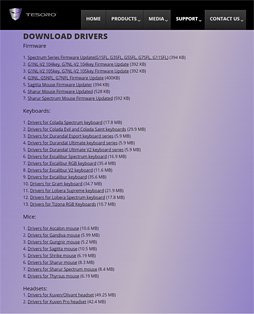 |
機能の設定を行うには,Tesoroの公式Webサイトからダウンロード可能なドライバソフトウェアの導入が必要だ。
ゲーマーデバイスメーカー各社は最近,自社のマウスやキーボードのドライバソフトウェアを統合し,また使い勝手も改善する方向に進んでいるが,それと比べるとTesoro製のドライバソフトウェアユーティリティは明らかに“一世代前”といった印象で,有り体に言って,分かりにくく,使いにくい。
ただそれだけに,日本語配列および日本語表示に対応している点は評価していいのではなかろうか。
 |
というわけで,少しでも分かりやすくなるよう説明を試みるが,まず,Excalibur Spectrumには,普通にキーボードとして使うための「PCモード」とゲーム向けの「ゲームモード」,2つの動作モードがある。そしてゲームモードには「プロファイル1」〜「プロファイル5」があり,キー割り当てやマクロといった設定をプロファイルとして最大5つ登録可能だ。
プロファイルを切り替えるためのボタンはキーボードの画像の上に並んでおり,クリックすると切り替わって,設定内容が反映され,またその状態から設定変更を行えるようになる。また,設定内容を切り替えて使うためのショートカットキーもあり,[Fn]+[Pause]キーでPCモードとゲームモードを順繰りに切り替え,さらにゲームモードでは[Fn]+[F1]〜[F5]キーでプロファイルを切り替えることができるようになっている。
 |
PCモードとゲームモードのプロファイル1〜5は,ユーティリティの左下に並んだ8個あるボタンのうち,[SYNCプログラム]ボタンから実行ファイルと関連付けることができる。
 |
関連付けられる実行ファイルはプロファイルあたり5つ。よくある,実行ファイルを実行したとき,自動的にプロファイルが切り替わる機能を利用できるわけだ。なお,Excalibur Spectrumは本機能をドライバソフトウェア側の機能として実装しているため,利用できるのは,ドライバソフトウェアが常駐しているときだけである。
 |
機能のなかでおそらく最も重要な,特定のキーの無効化機能は,キーを選択した状態で左下の8ボタンから[無効化する]ボタンを押し,さらに「キーを無効にします、よろしいですか?」のダイアログに対して[はい]を選択すればいい。ちなみに,[Windows]キーと[コンテキストメニュー]キーはゲームモードに入ったとき,あらかじめ無効化される親切設計である。
 |
一方,キーを選択して[マクロ設定]をクリックすると,ユーティリティ内でマクロ設定ウインドウ的なものが開く。
マクロの編集機能は一般的なもので,キーストロークの記録やキーストロークの編集,キー押下の遅延時間の調整,リピートの有無を設定できる。編集したマクロはファイルとして書き出しておけるから,必要とあらばバックアップや使い回しも可能。設定後は[適用]ボタンを押すと,キーボード側のフラッシュメモリへ保存され,ドライバソフトウェア未導入の環境でも利用できるようになるので,使いようによってはオンラインゲームの規約違反となる可能性がある点は注意したい。
また,マクロ関連では,ゲーム中に手早くマクロを登録する,いわゆるOn-the-flyマクロの機能もある。利用にあたっては,[Fn]+[Home]キーを同時押ししてマクロ化したいキーストロークを実行後,あらためて[Fn]+[Home]キーを同時押し。その後,「いま打鍵した内容を登録したいキー」を押せばいい。
ただ,筆者が試した限りでは,On-the-flyで登録したマクロは設定ツールのほうには引き継がれないようだった。その点は注意が必要だろう。
ちなみに,ユーティリティでキーボード画像の左にある,パーセント表示付き円グラフは,本体側の内蔵フラッシュメモリ容量512KBの使用済み容量を示すものだ。試しに気持ち長めのマクロを3つほど登録してみたところ3%前後消費するといった感じだった。やたら長いマクロを片っ端から設定したりしない限り,使い切る心配はなさそうだ。
8種類のライティング効果がプリセットされたバックライトLED
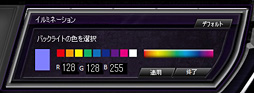 |
 |
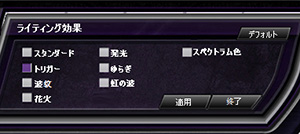 |
ただ,「スタンダード」は標準色でもある「R128 G128 B255」の明るい青で点灯するだけだが……。
 |
ユーティリティから,光らせたいキーを選択して「ライティング効果」をクリックすると,そのキーのバックライトカラーを設定できる。なので,自分がよくプレイするタイトルで使うキーだけ光らせるようチューニングを行うこともできるわけである。
 |
一時的にバックライトを消したいとか,エフェクトをやめたいというようなときは設定ツールを使うより,このキーボード操作で対応したほうが手早いだろう。
最上位モデルであるExcalibur RGB Editionだと,7000万通りのエフェクトがあるそうだが,ほとんどの場合,そこまでは不要なのではないかと思う。
Blue Switchのフィーリングは?
 |
本稿の序盤でも簡単に触れたが,Tesoro自体はExcalibur SpectrumにBlue Switchのほか,「Brown Switch」「Red Switch」という3種類のキースイッチを用意している。それに対し,日本語キー配列モデルはBlue Switchのみを採用している。そしてこのBlue Switchは,その名称からも想像できるとおり,「Cherry MX Blue」に似たフィーリングをもたらすとされるが,若干のチューニングも入っているという。
バネ圧は公称50g±10g。バネ圧特性は押す量に応じて徐々にバネ圧が重くなり,スイッチがオンになるアクチュエーションポイントでは軽いクリック感とともに「カチ」という音を伴う。Cherry MXシリーズで言う「Click tactile」と呼ばれるタイプで,これらの仕様はCherry MX Blueとほぼ同じである。厳密に言えば,Cherry MX Blueのバネ圧は50g±20gと,やや誤差が大きく取ってあるが。
明確に異なるのはアクチュエーションポイントの深さで,Cherry MX Blueが2.2mmのところ,本機のBlue Switchは2.0mmと0.2mmのショートストローク化を図ってあるという。他社ではアクチュエーションポイントの深さ1.5mmなど,思い切ったショートストローク化を図っている例が多く,それと比べると保守的だが,Cherry MX Blueとはこの点で明らかに異なるのも確かだ。
今回は手元にあったRazer製の「Razer BlackWidow Ultimate 2014」の「Razer Green Switch」と比較しつつスイッチのフィーリングを確かめてみた。Razer BlackWidow Ultimate 2014が採用するRazer Green Switchは,Kaihuaによるカスタムモデルだが,基本的にはCherry MX Blue互換とされているので,Excalibur SpectrumのBlue Switchと近い特性を持つと述べていい。
実際,横に並べて比較してみると,フィーリングはとてもよく似ている。バネは錘(錘)による実測で45gほどで沈み込み始め,50gという公称より軽く感じる点もそっくりだ。
また,カチカチというクリック音がするのも同一。この音は好き嫌いが別れるところだろう。よく言えば「軽いクリック感に小気味いい音が伴う」といったところだが,長く使っていると音が耳につく。高周波音だけにうるさくもあるので,同居人がいる人は使いづらいはずだ。
また,キーの全ストローク長である4mm押し込んだときには固い底突きがあり,カチカチ,カタカタとかなりうるさくなる。
Razer Green SwitchとBlue Swithの違いは,アクチュエーションポイントとリセット距離だ。
Green Switchのアクチュエーションポイントは1.9mmだが,Blue Swtichのアクチュエーションポイントは2.0mm。また,キーがオフになる深さをリセット距離というが,Green Swtichが0.4mmに設定されているのに対し,Blue Swtichではそれより深い0.9mmとなっている。
 |
一方,ゲームで違いを感じるかどうかは,プレイスタイルや,キーの使い方に大きく左右されそうである。キーをしっかりと押すタイプのプレイヤーならRazer Green SwtchとBlue Swtichとの間に,違いはあまり感じないだろう。一方,浅く押し込んでプレイしていく人だと,リセット距離の短いRazer Green Swtichが有利になると考えている。
筆者はキーを撫でるように操作するタイプではないので,決定的というほど大きな違いは感じなかったが,ショートストロークのキーに慣れている人ならGreen Switchに軍配を上げるだろうな,という印象を持った。
 |
リセット距離,アクチュエーションポイントともに,さほどラジカルな設定ではなく,古典的なメカニカルキースイッチのフィーリングに+αを求めるユーザーに向いたスイッチというのが,Blue Switchに対する筆者の評価である。
Nキーロールオーバー仕様でゲームにおける使い勝手は模範的
最後になるが,同時押し周りをチェックしておこう。
今回はWindows 10でもチェックが可能なキーボードのゴーストをチェックするMicrosoft提供のWebアプリで調べてみたが,下に示したスクリーンショットのとおり,Excalibur Spectrumでは,いくつまで同時に押せるか分からない程度まで問題なくキーの同時押しが認識でき,これといったゴーストの発生も確認できなかった。同時押し対応は完璧と言っていい。
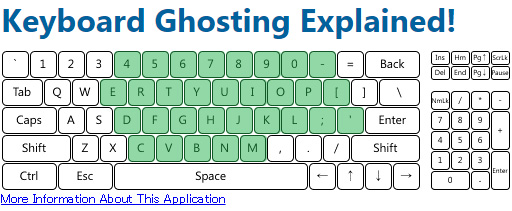 |
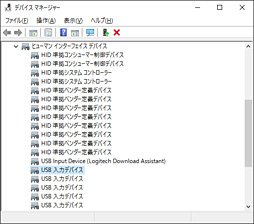 |
筆者が使った限りでは,初期状態のNキーロールオーバーで特に不具合は生じていないので,この切替にどういう意味があるのか今ひとつ分からなかった。また,WindowsはExcalibur Spectrumを計5台のキーボードとして認識しており,それによってNキーロールオーバーを実現していることを確認できたが,[Fn]+[Insert]キーを押して6キーロールオーバーに切り替えても,Windowsが認識するキーボードの台数に変化はなかった。なので,「キーボード5台を認識することで生じる可能性のある不具合」への対策というわけでもないと思われ,どういう事情でこの切り替え機能を用意しているのかは分からない。
さて,今回は「Fallout 4」で,Razer BlackWidow UltimateのRazer Green Switch版とゲームプレイの印象を比較してみたのだが,ゲームプレイにおいても,前段で述べた評価はとくに変わらない。操作の速度感に大きな違いはなかった。
Excalibur SpectrumのUSBレポートレート(=ポーリングレート)もゲーマー向けキーボードで標準的な1000Hzとなっているわけだが,それとNキーロールオーバー仕様の効果か,敵への対応はスムーズに行えている。
最大の懸念は操作音? 仕様を考えると価格設定は悪くない
 |
欠点を挙げるとすれば,音だ。
メカニカルキーの小気味いい音を好むユーザーがいるのは承知しているが,それでも,先ほどムービーでも示した操作音を聞くと,敬遠してしまう人も少なくないだろう。できれば残る2つのキースイッチを搭載するモデルも投入してほしいというのが本音である。
気になる実勢価格は1万6000円前後(※2016年2月6日現在)。フルカラーLEDバックライト採用でフルキー仕様のメカニカルキーボードとしては,決して高すぎはしない。店頭でデモ展示されているのを筆者は見たことがないので,試したくても試せないというのは不安要素だが,Cherry MX Blueの音が気にならないなら,購入して「失敗した!」と後悔することはないだろう。
Excalibur SpectrumをAmazon.co.jpで購入する(Amazonアソシエイト)
TesoroのExcalibur Spectrum製品情報ページ(英語)
エジクン技研のExcalibur Spectrum製品情報ページ
- 関連タイトル:
 Tesoro
Tesoro
- この記事のURL:





















